Hvordan laste ned et Google-kart for frakoblet bruk

Du kan laste ned og lagre kart over et område i Google Maps, slik at de alltid er tilgjengelige når du er offline eller i områder med ustabile trådløse tilkoblinger.
Å finne den raskeste ruten til destinasjonen er avgjørende hvis du har det travelt og du allerede kommer for sent til et møte. Google Maps bruker vanligvis den raskeste ruten som standard.
Men noen ganger er ruten som appen viser kanskje ikke den korteste avstandsmessig. Det er veldig frustrerende, spesielt hvis du ikke har noen ekstra minutter til rådighet.
Så, hva gjør du hvis Google Maps ikke viser deg den raskeste ruten å ta?
Hvorfor viser ikke Google Maps den raskeste ruten?
Hvis den raskeste ruten inkluderer en kontrollert adkomstvei eller tilgangen er midlertidig begrenset, vil Google Maps se etter en alternativ rute.
Appen kan også mislykkes i å vise den raskeste ruten hvis visse tilgangsbegrensninger nylig ble lagt til.
Appens algoritme kan prøve å unngå å presse mer trafikk til områdene som allerede er overbelastet. Hvis valg av den raskeste ruten betyr å gå til områder med mye trafikk, kan appen foreslå en alternativ rute.
Dessuten, hvis den raskeste ruten inkluderer områder med mye trafikklys og/eller områder med lavhastighetsgrense, kan den respektive ruten være den korteste avstanden, men vil ikke være den raskeste. Med andre ord, den korteste veien er ikke nødvendigvis den raskeste veien.
Hvis du starter appen på mobilenheten din, er det et dedikert pendlingsalternativ som automatisk finner den raskeste ruten for deg.
Start Google Maps-appen
Trykk på Pendle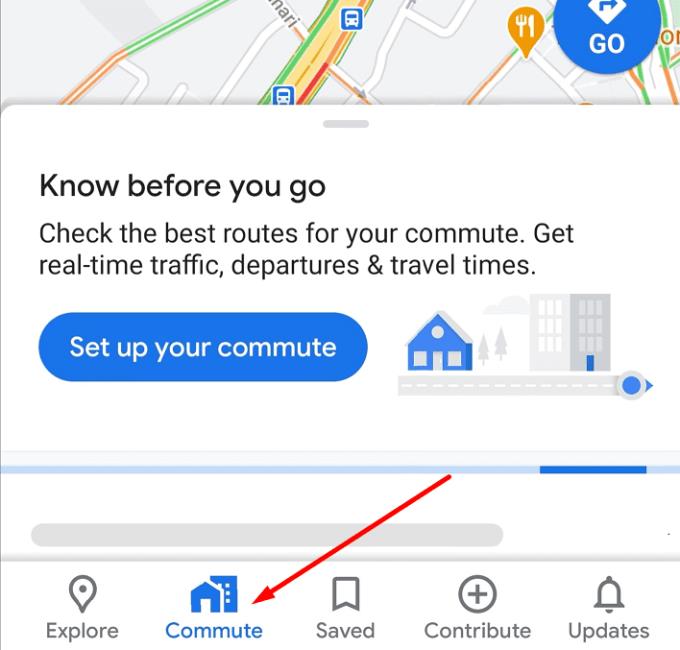
Skriv inn hjemme- og jobbadressen din
Velg måten du pendler på (med bil, med offentlig transport osv.)
Angi reisetidene dine
Aktiver alternativet La Maps velge den beste ruten eller bygg din egen rute
Trykk på Neste og pendlingen din vil bli satt opp.
Merk : På den annen side sa noen brukere at de faktisk deaktiverte Pendle-alternativet fordi det ikke fungerte bra. Test hva som fungerer best for deg.
Å ikke kjøre den nyeste appversjonen kan ødelegge visse funksjoner, inkludert appens evne til å vise deg den raskeste ruten til destinasjonen.
Åpne Google Play Store-appen eller App Store, søk etter Google Maps, og trykk på Oppdater- knappen ved siden av appen (hvis det er en).
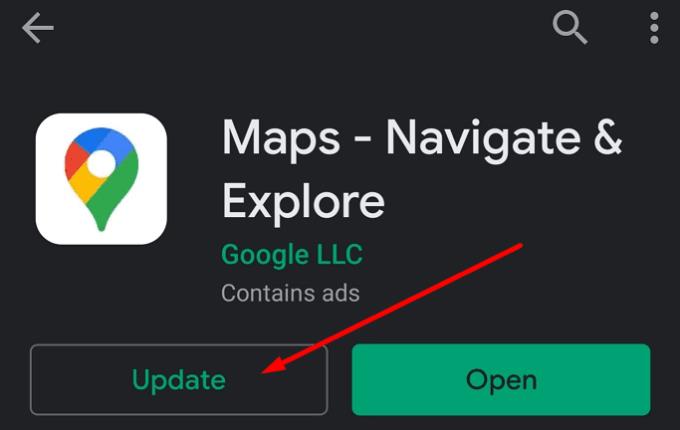
Hvis Google Maps ikke viser den raskeste ruten, kan det være fordi appen bruker dataene som er lagret i hurtigbufferen. Tøm hurtigbufferen og sjekk om problemet er borte.
Gå til Innstillinger på mobilenheten din
Velg Apper
Velg Google Maps
Trykk på Storage alternativ
Trykk på Tøm buffer- knappen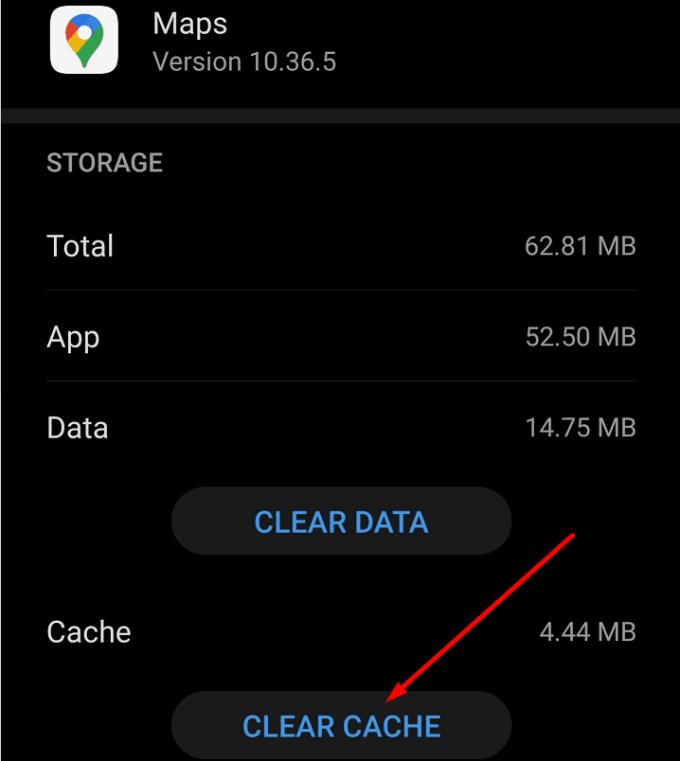
Start enheten på nytt og sjekk den nye ruten som er foreslått av appen.
Du kan laste ned og lagre kart over et område i Google Maps, slik at de alltid er tilgjengelige når du er offline eller i områder med ustabile trådløse tilkoblinger.
Hold deg innenfor fartsgrensen ved å slå på Fartsgrenser-funksjonen i Google Maps. Her er trinnene du må følge.
Se hvordan du kan endre språket i Google Maps uten å måtte trykke på enhetens språkinnstillinger. Det er enklere enn du tror for Android-enheten din.
Tilpass Google Maps og endre bilikonet ved å følge disse enkle trinnene.
Hvis Google Maps ikke klarer å rotere automatisk mens du navigerer, gir denne veiledningen deg tre løsninger for å løse dette problemet.
Finn ut hvordan du lagrer posisjoner i Google Maps for Android.
Google Maps har et dedikert Mål avstand-alternativ som lar deg raskt måle avstanden mellom to punkter.
Hvis enkelte Google Maps-etiketter ikke lenger er relevante, kan du ganske enkelt slette dem. Her er hvordan du kan gjøre det.
Hvis Google Maps ikke viser gatevisningen, er det noen feilsøkingstrinn du kan følge for å fikse dette problemet.
Trenger du å få bensin? Se hvor nærmeste bensinstasjon er på Google Maps.
Hva hvis stemmeveiledningene ikke fungerer i Google Maps? I denne veiledningen viser du hvordan du kan fikse problemet.
Du har sannsynligvis vært i en situasjon minst én gang hvor du vandret rundt i gatene mens du holdt telefonen åpen på Google Maps og prøvde å komme til det nye
Google Maps kan vise høydeinformasjon på PC og mobil. For å bruke denne funksjonen må du aktivere terrengalternativet.
Den korteste veien er ikke nødvendigvis den raskeste veien. Det er derfor Google Maps kanskje ikke alltid viser den raskeste ruten avstandsmessig.
Plusskoder er koder som genereres av Open Location Code-systemet, som er et geokodesystem som brukes til å lokalisere et hvilket som helst område hvor som helst på jorden. De
Google Maps er til stor hjelp når du er på ferie, men det ville vært enda bedre hvis kartet du ser på er personlig tilpasset dine behov. Den veien,
Google Maps er en kartapplikasjonstjeneste utviklet av teknologigiganten Google. Den er tilgjengelig i en nettleser og en applikasjon på din
Hva gjør du hvis Google Maps ikke viser sykkelalternativet? Denne veiledningen gir deg fire feilsøkingsforslag for å hjelpe deg.
I denne guiden skulle du liste opp trinnene du skal følge hvis du trenger å endre språkinnstillingene for Google Maps-kart på PC og mobil.
Mens Google Maps ikke støtter radiusfunksjonaliteten, kan du bruke en alternativ online karttjeneste for å tegne en radius rundt et sted.
Hvis LastPass ikke klarer å koble til serverne, tøm den lokale bufferen, oppdater passordbehandleren og deaktiver nettleserutvidelsene dine.
Finn her detaljerte instruksjoner om hvordan du endrer brukeragentstrengen i Apple Safari-nettleseren for MacOS.
Lurer du på hvordan du integrerer ChatGPT i Microsoft Word? Denne guiden viser deg nøyaktig hvordan du gjør det med ChatGPT for Word-tillegget i 3 enkle trinn.
Microsoft Teams støtter for tiden ikke direkte casting av møter og samtaler til TV-en din. Men du kan bruke en skjermspeilingsapp.
Har du noen RAR-filer som du vil konvertere til ZIP-filer? Lær hvordan du konverterer RAR-filer til ZIP-format.
For mange brukere bryter 24H2-oppdateringen auto HDR. Denne guiden forklarer hvordan du kan fikse dette problemet.
Ønsker du å deaktivere Apple Software Update-skjermen og hindre den fra å vises på Windows 11-PC-en eller Mac-en din? Prøv disse metodene nå!
Lær hvordan du løser et vanlig problem der skjermen blinker i Google Chrome-nettleseren.
Hold hurtigminnet i Google Chrome-nettleseren ren med disse trinnene.
Spotify kan bli irriterende hvis det åpner seg automatisk hver gang du starter datamaskinen. Deaktiver automatisk oppstart ved å følge disse trinnene.




























